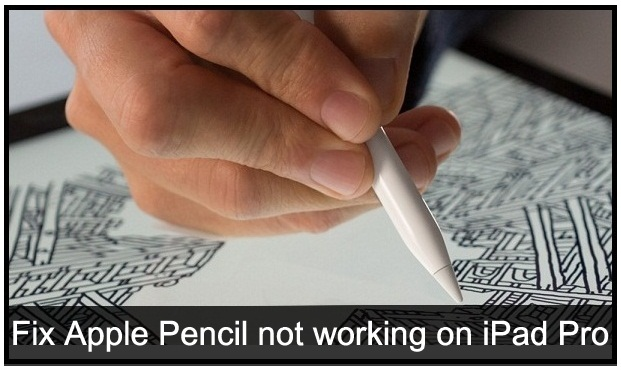“Jeg finner ikke appen i App Store, og den er ikke lenger tilgjengelig gjennom Gmail/App. Jeg antar at Google nixed det? Er det mulig å se samtaler som er lagret der, eller er det tapt permanent? ” - Fra Reddit
Plattformer som Google Hangouts har blitt integrert i våre daglige interaksjoner. Imidlertid oppstår det situasjoner når vi ved et uhell sletter viktige samtaler, noe som fører til tap av viktige Google -chatter uventet. Enten det er en avgjørende diskusjon om et prosjekt eller en viktig møtepåminnelse, kan det være urovekkende å miste disse samtalene, spesielt når mange brukere går over til andre plattformer.
I denne artikkelen vil vi diskutereHvordan gjenopprette slettet Google Hangouts Chat -historieeffektivt. Det inkluderer tre pålitelige metoder, og sikrer at du kan få tilgang til informasjonen du trenger.
Del 1: Kan du gjenopprette hangouts -melding etter nedleggelsen
Gjenopprette hangouts -meldinger etter nedleggelsen kan være utfordrende hvis "Hangout History" -funksjonen er aktivert; Det er noen få metoder du kan prøve:
- Google Vault:For Google Workspace -brukere kan administratorer ha arkivert hangouts -meldinger ved hjelp av Google Vault. Du kan kontakte administratoren din for å sjekke om de kan hente meldingene.
- Gmail:Chat -historien din kan lagres i Gmail -kontoen din under "chats" -etiketten. Du kan søke etter spesifikk chathistorikk der.
- Google Takeout:Hvis du brukte Google Takeout for å sikkerhetskopiere dataene dine før Hangouts ble lagt ned, kan du kanskje hente meldingene dine fra det nedlastede arkivet.
Å slå av historien i hangouts skaper et midlertidig chatplass der meldinger ikke er arkivert og kan forsvinne når økten er slutt. Pluss at Google Chat ikke har en dedikert søppelmappe som Gmail.
Del 2: Hvordan hente slettede hangouts -meldinger ved å fjerne dem
Uforsøkede meldinger lar deg hente arkiverte. Prøv denne sikkerhetsfunksjonen for å gjenopprette hangouts chat -historie på enheten din når du har arkivert den. Følg trinnene nedenfor for å få dem tilbake:
- For å få tilgang til innstillingene, klikker du på girikonet når du åpner en melding -fanen.
- Velg alternativet for å "arkivere samtale". Dette vil lagre alle meldinger fra kontoens chat i arkivet.
- Etter det, åpne chatten og klikk på girikonet en gang til.
- Velg deretter alternativet "Unarchive Conversation". De arkiverte meldingene dukker opp igjen i chatboksen.

Note:Varigheten som meldinger forblir på Google Hangouts avhenger av samtalehistoriske innstillinger: 1. Med historien på: Meldinger lagres på ubestemt tid til manuelt slettet og kan nås når som helst. 2. Med historien av: Meldinger forsvinner etter at du har forlatt chathistorikken og ikke lagres.
Videre utforskning:Hvordan kan du arkivere Android SMS på enheten din uten problemer?
Del 3: Hvordan gjenopprette slettet Google Hangouts Chat -historie via Gmail
Hvis Hangouts -historien er slått på, lagrer Gmail automatisk samtalene dine. Du kan finne og gjennomgå slettede meldinger i Gmail. Denne sikkerhetsfunksjonen hjelper til med å hente tapte hangouts. Slik kan du få det til å bruke Gmail:
- Få tilgang til Gmail -kontoen din på datamaskinen din, og sørg for at du logger deg på med de samme legitimasjonene som brukes til hangouts.
- På venstre side av grensesnittet velger du alternativet "Mer" som ligger under listen over Gmail -etiketter.
- Velg alternativet "Chats", som vil vise en omfattende liste over alle lagrede hangouts -historier.
- Finn den spesifikke chattehistorikken du ønsker å gjennomgå og klikke på den for å se den.

Videre lesing:Du kan gjenopprette slettede bilder fra Google Hangouts i samtalene hvis de ble synkronisert til Google -bilder. Bildene forblir i søpla i 60 dager før de blir slettet permanent. For å gjenopprette: 1. Åpne Google -bilder og logg inn på Google -kontoen din. 2. Klikk på "Main" -menyen og velg "søppel". 3. Velg bildene og klikk “Gjenopprett”.
Del 4: Hvordan gjenopprette slettede chatter på Google Chat via Google Takeout
Google Takeout gjør det enkelt for brukere å laste ned data fra Google Services, inkludert Google Chat og Hangouts. Det hjelper med å gjenopprette slettede chatter ved å eksportere chathistorikk i JSON -format og vedlegg i sine originale formater. (NOTE:Forsikre deg om at Google Takeout er aktivert for kontoen din. Google Takeout kan bare hente samtaler hvis de ble sikkerhetskopiert før sletting.) Her er brukerhåndboken:
- Få tilgang til Google Takeout og velg alternativet for å "fjerne markeringen av alle."
- Finn "hangouts" og sjekk den tilsvarende boksen.
- Fortsett ved å klikke på "Neste trinn."
- Velg den foretrukne leveringsmetoden, bestemme frekvensen av nedlastinger, og spesifiser filtypen og størrelsen.
- Til slutt klikker du på "Opprett eksport."
- Når eksporten er fullført, vil du motta en e -postvarsling (hvis du valgte e -post) med en nedlastingslenke.
- Klikk på lenken for å laste ned ZIP -filen som inneholder chat -dataene dine.

* Meldinger blir lastet ned i JSON -format, og vedlegg i det opprinnelige formatet. Du kan trekke ut og importere dataene tilbake til Google Chat når det er nødvendig.
Del 5: Hvordan gjenopprette andre slettede data om Android uten sikkerhetskopi
Det er klart at Google Hangouts kan gjenopprettes på flere måter. For Android -brukere er det ikke så lett å gjenopprette andre data på enheten, for eksempel tekstmeldinger, kontakter, videoer eller bilder, uten sikkerhetskopi. I denne delen vil vi gi deg et profesjonelt gjenopprettingsprogram som kan gjenopprette forskjellige typer filer i minnet og SD -kortet på telefonen.
Mobikin Doctor for Android (Win og Mac) er et førsteklasses utvinningsverktøy med en suksessrate med høy utvinning, som er kompatibel med nesten all Android-mobil og lar deg selektivt lagre innhold til din personlige datamaskin mens du gjenoppretter data for å sikre personvern.


Hvordan bruke Mobikin Doctor til Android for å gjenopprette slettede/tapte data fra Android -telefoner?
- Start lege for Android på datamaskinen din og koble Android -telefonen din via USB, slik at USB -feilsøking er aktivert.
- Velg datatypene du vil gjenopprette, og klikk "Neste."
- Verktøyet vil skanne telefonen din for gjenvinnbare data. (Valgfritt: Root telefonen som guidet på skjermen hvis du ikke kan finne de slettede dataene på grensesnittet.
- Når skanningen er fullført, forhåndsviser du de gjenopprettede filene og velger hva du vil gjenopprette.
- Klikk "Gjenopprett" for å lagre dem på datamaskinen din.

Videoopplæring:For en visuell referanse, vennligst sjekk ut videoen nedenfor.
Spørsmål og svar om Google Hangouts samtale
Q1: Hvordan gjenopprette Google møte chathistorikk?
Hvis du er møtearrangøren eller deltaker- og chathistorikken ble aktivert, blir Google møte chat -meldinger lagret automatisk i møtets kalenderinvitasjon eller Gmail -innboksen din under "chats" -etiketten.
Q2: Hvordan fjerne samtale i hangouts permanent?
- På mobiltelefonen din: Start Hangouts -appen, trykk på og hold samtalen du vil slette, trykk på alternativet "Slett" og bekreft.
- På en stasjonær/nettleser: Gå til hangouts (hangouts.google.com) eller åpne hangouts i Gmail, hold musepekeren over chatsene du vil slette, klikk på tre prikker -ikonet ved siden av samtalen, og velg "Slett samtale" og bekreft.
Q3: Hvordan sikre Google Chat -meldingene dine?
- Bruk et sterkt passord.
- Aktiver tofaktorautentisering (2FA) for ekstra beskyttelse.
- Slå av chathistorikken for sensitive samtaler.
- Vær forsiktig med phishing -lenker og skadelig programvare.
- Overvåk kontoaktivitet og signere ut av ukjente enheter.
- Sikkerhetskopiering med Google Takeout.
- Logg ut av offentlige/delte enheter.
Q4: Hvordan fikse Google Hangouts chatfeil effektivt?
- Sjekk internettforbindelse: Forsikre deg om at den er stabil.
- Tydelige hurtigbuffer og informasjonskapsler: Fjern ødelagte data i nettleseren din.
- Deaktiver utvidelser: Slå av nettleserutvidelser som kan forstyrre.
- Kontroller kontoinnstillinger: Forsikre deg om at du er logget riktig.
- Installer appen på nytt: Avinstaller og installere hangouts på Mobile på nytt.
- Prøv en annen nettleser/enhet: utelukk maskinvareproblemer.
- Start enhet på nytt: Oppdater telefonen eller datamaskinen.
Avslutningsvis
Gjenoppretting av slettede Google Hangouts -samtaler er ikke bare mulig, men også viktig for å bevare viktig kommunikasjon. Ved å følge metodene som er skissert i denne passasjen, kan du opprettholde kontinuiteten til chatsene dine. Forresten, hvis du ønsker å gjenopprette andre datatyper på Android, ikke glem å prøve Mobikin Doctor for Android. Dette ekspertverktøyet gir en sømløs gjenopprettingsopplevelse, og hjelper deg med å gjenopprette tapte data uten sikkerhetskopi på en uanstrengt måte.
Relaterte artikler:
Hvordan gjenopprette slettede Chrome -bokmerker på Android? 5 enkle alternativer
Hvordan få tilgang til Google Cloud på Android -enheter? 4 må-ha taktikker
3 Velprøvde metoder for å gjenopprette SMS/tekstmeldinger fra Google Drive